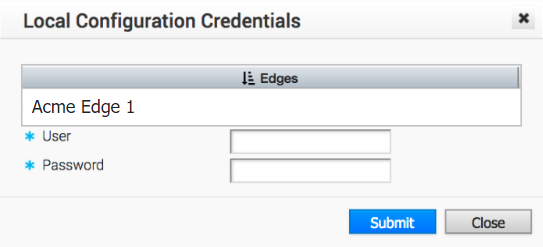プロファイルは、セグメントおよびネットワーク サービスで作成された設定のコンポジットを提供します。また、ビジネス ポリシーおよびファイアウォール ルールの設定も追加します。
次のタスクを実行して、新しいプロファイルを設定します。
新しく設定されたプロファイルは、[プロファイルの概要 (Profile Overview)] ページで確認できます。このページにアクセスするには、[設定 (Configure) > プロファイル (Profiles)] の順に移動し、必要なプロファイルを選択します。[プロファイルの概要 (Profile Overview)] ページが表示されます。このページでは、プロファイルの名前と説明、プロファイルにアクセスするためのローカルの認証情報、プロファイルに対して有効になっている Edge モデル、プロファイル用に設定されたネットワーク サービス、プロファイルに割り当てられたセグメントなど、すべての設定を確認できます。
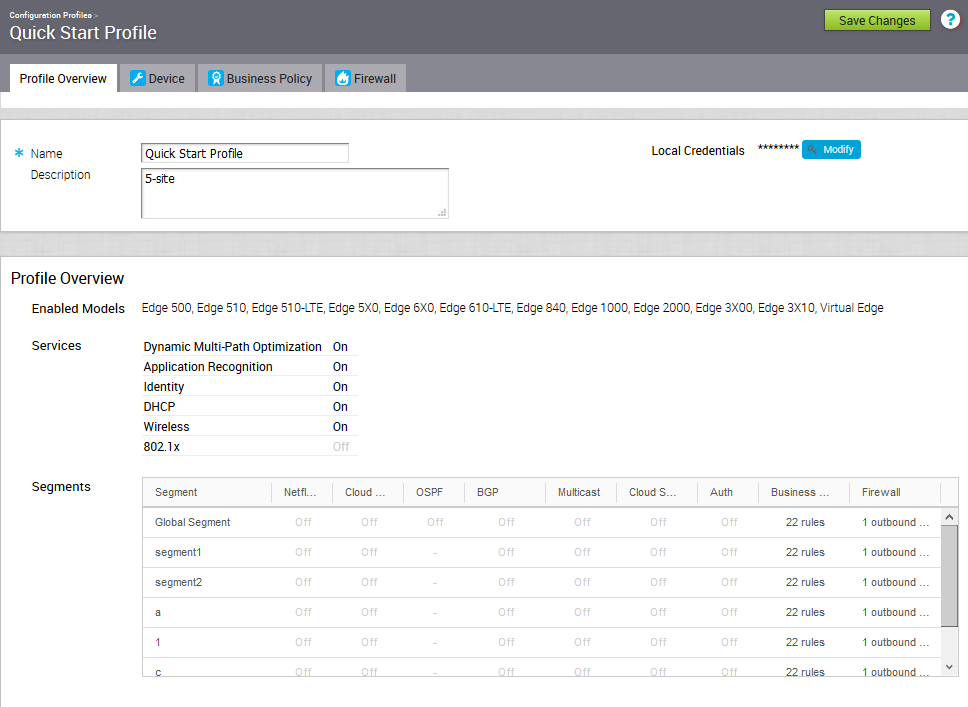
プロファイルの作成
新規インストールが完了すると、SD-WAN Orchestrator にはセグメントベースの事前定義済みプロファイルがあります。
新しいプロファイルを作成するには、次の手順を実行します。
- [設定 (Configure)] > [プロファイル (Profiles)] の順に移動し、[新規プロファイル (New Profile)] をクリックします。
- [新規プロファイル (New Profile)] ダイアログで、適切なテキスト ボックスにプロファイル名と説明を入力します。
- [作成 (Create)] をクリックします。
新しく追加されたプロファイルは、[設定プロファイル (Configuration Profiles)] ページのプロファイルのリストに表示されます。
プロファイルの変更
エンタープライズ管理者は、手動でプロファイルを Edge に割り当てることができます。
これが必要になるシナリオの 1 つは、Edge ステージング プロファイルを使用する場合です。この場合、ゼロタッチ プロビジョニングにより、Edge はデフォルトでステージング プロファイルに対して有効になります。エンタープライズ管理者は、最終的な本番プロファイルを Edge に手動で割り当てる必要があります。プロファイルを手動で割り当てる方法については、新しい Edge のプロビジョニングを参照してください。
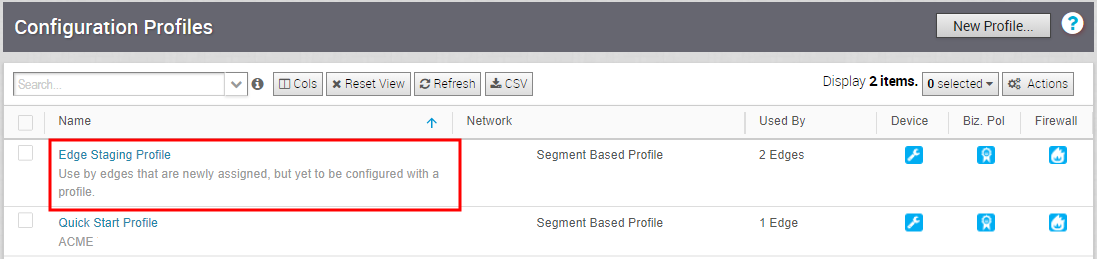
ローカル認証情報の構成
ローカル認証情報をプロファイル レベルで変更するには、[構成 (Configure)] > [プロファイル (Profiles)] > [プロファイルの概要 (Profile Overview)] タブを使用します。認証情報が更新されると、そのプロファイルを Edge アクションとして使用するすべての Edge に送信されます。
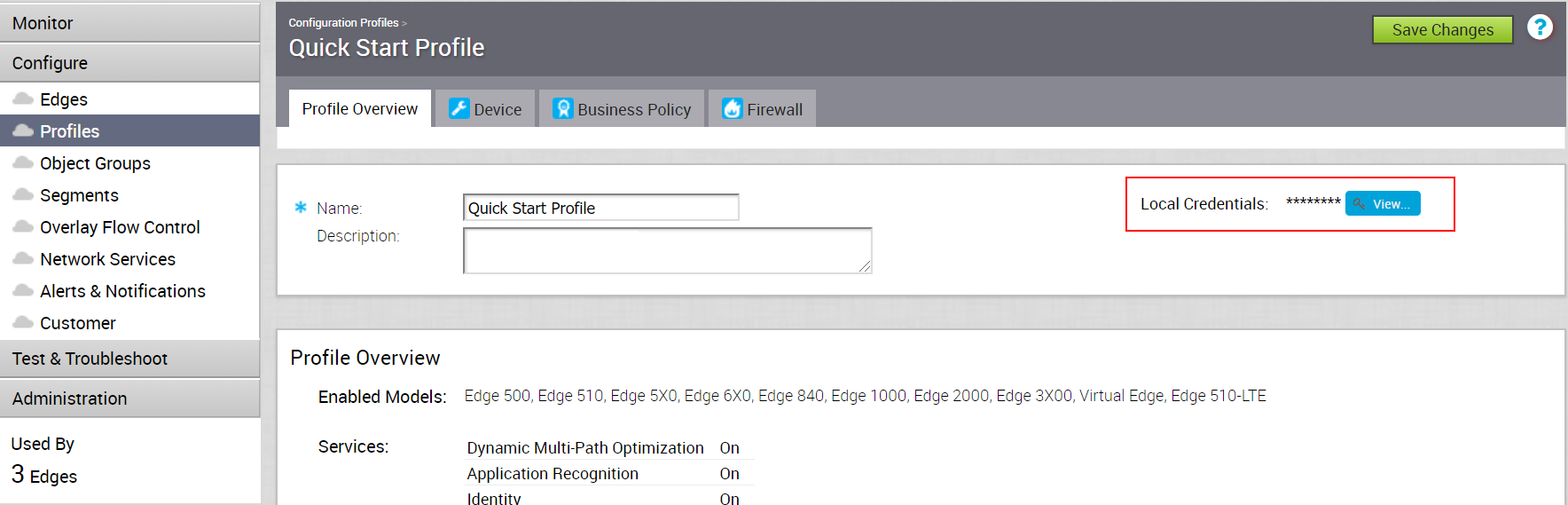
認証情報の追加
このセクションでは、認証情報を追加する方法について説明します。
[表示 (View)] ボタンをクリックして、[ローカル構成の認証情報 (Local Configuration Credentials)] ダイアログ ボックスを開きます。[ユーザー (User)] の名前と [パスワード (Password)] を入力してから [送信 (Submit)] ボタンをクリックします。